2020.08.24

Zoomのバーチャル背景を使ってみよう! おすすめ背景も紹介!
働き方改革の一環としてリモートワークがありますが、新型コロナウィルス対策の為2020年春頃に一気に導入が進みました。これを契機に認知度が急上昇したのが、WEB会議ツールZoomですね。社内・社外会議には欠かせませんし、今現在でも感染拡大を懸念して、仲間や親戚に簡単に会いに行けない状況が続いているので、企業・個人問わず一層浸透が進み、新しい時代の必須ツールとなってきていると思われます。
他にも同じ目的のツールはありますが、Zoomは高品質とデータ量セーブを両立し、アカウント無しでも無料で多くの機能が簡単に使えます。中でもバーチャル背景は、便利な機能の一つです。
バーチャル背景とは
Zoom参加時に、プライバシー保護等の為に自分の背景を任意の画像・映像に変更できる機能のことです。無料版ライセンスでも使えます。
政府の緊急事態宣言あたりで、突然、自宅の書斎やリビングという、オフィスとはかけ離れた環境での勤務が始まったという方は多かったでしょう。最近のパソコンやMacのカメラレンズはかなり広角で、映像に映る自分の背景には、映り込んでほしくないごちゃごちゃした物もWEB会議の時に写っちゃう…。私もちょっと焦った口でした。
グリーンバックって知っていますか? テレビで昔からよく見る、背景合成技術です。私は最初、バーチャル背景を使うには、そのような大きな緑のシートを用意しなくてはいけないと思い込んでいました。でも、Zoomのバーチャル背景機能は、背景がいくらごちゃついていても、的確に動く人物らしいシルエットを捉え、それ以外は隠してくれ、気軽に背景を変更出来るのです。(もちろん100%ではないので、後ろの戸棚やカレンダーや家族がたまに少し映ることもあります。グリーンスクリーンモードも対応しているので、切り抜きの精度を上げたい場合は、緑の布などを用意して使うと良いと思います。パソコンの負荷も減らすことが出来ます。)
また、バーチャル背景機能を使用するには、ある程度のスペック条件がありますので、詳細と事前設定についてはZoomのヘルプセンターを参照してください。
バーチャル背景を使う
事前設定(上記)が大丈夫でしたら、実際に使ってみます。
1. 任意の画像を追加する
設定画面から、「バーチャル背景」を選択し、「+」をクリックして画像や動画を追加します。
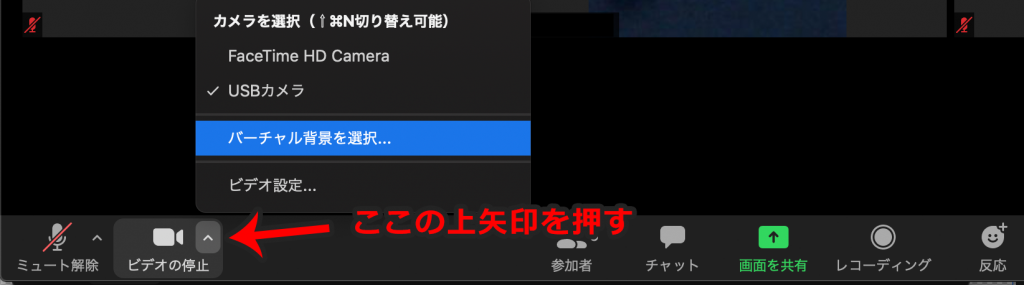
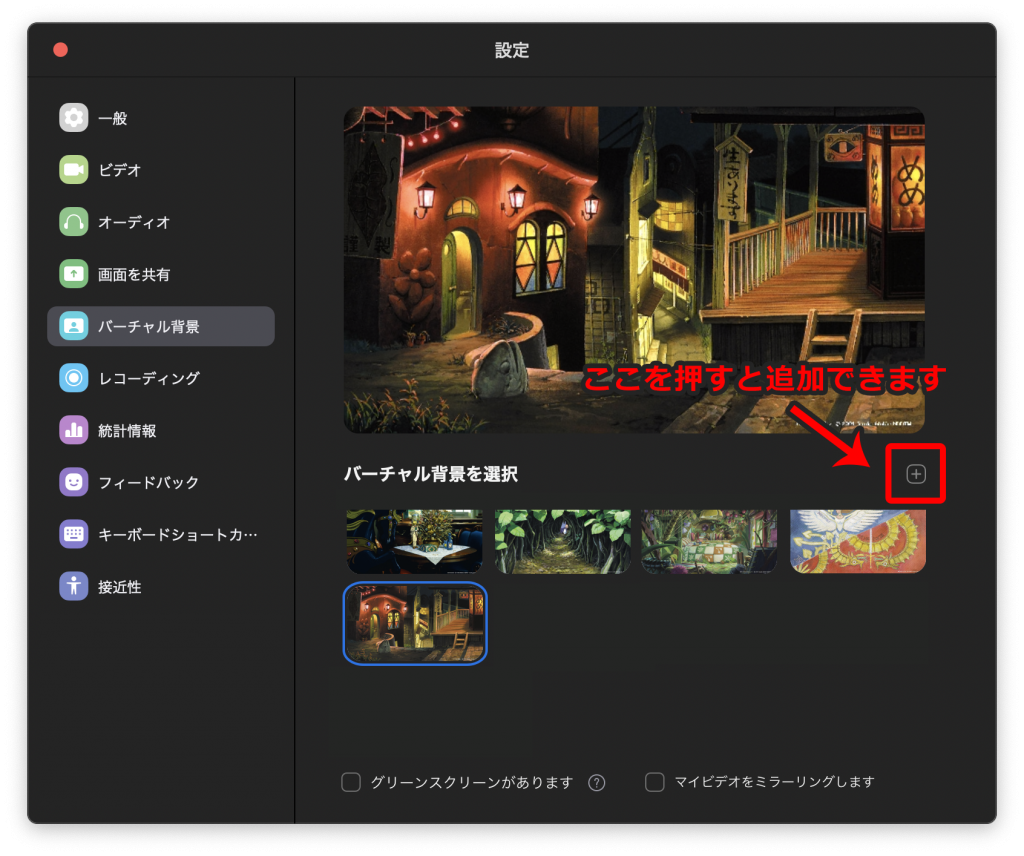
2. 表示させる
設定画面の「バーチャル背景を選択」のエリアに一覧が表示されるので、任意の画像や動画をクリックすればOKです。
プライバシーを守る以外にも活用
Zoomのバーチャル背景機能を活用して、ビジネスシーンだけでなく、オンライン飲み会等プライベートシーンでも楽しみましょう。
私は、バーチャル背景で自分で撮った写真や世界遺産等の観光地の無料画像を使って旅行気分を味わったり、大邸宅や高層マンションの広いリビング画像で引っ越しを繰り返したりしています。
ビジネスシーンで奇を衒うのはちょっと…という場合は、気心知れた仲間や家族とZoomをする時に色々試してみてはいかがでしょう。ゲームや漫画等、個性を最大限にアピールした背景にして楽しむのも良いと思います。
背景を変えると、好みがわかったり話題のきっかけになったりもしますね。
立場や気分で色々使い分けられるバーチャル背景をご紹介
多くの団体・企業がオリジナルの背景を提供していて無料で手に入れることができるので、是非お好みの背景を見つけて下さい。
いつ使っても良い感じ系
shutterstock
万人受けしそうな、綺麗な写真をバーチャル背景用に無料で提供してくれています。
WEB会議壁紙
#zoom でご利用いただける #バーチャル背景 を無料配布してます🤩💞
夏にぴったりの動画もご用意しておりますよ🎆
是非ご利用ください🙌ダウンロードはこちら→https://t.co/hLrVYy5v8M#壁紙 #zoom背景 #zoom壁紙 #テレワーク #web会議 #在宅ワーク
無料でご利用いただけます pic.twitter.com/vxiU9bSJJz— Web会議壁紙 (@webkaigikabegam) August 21, 2020
背景で癒される系
サンシャイン水族館
#サンシャイン水族館 の #バーチャル背景 パート1はこちら!
※4月末に投稿したものと同じものです。 pic.twitter.com/D8zwIF0CCn— サンシャイン水族館 (@Sunshine_Aqua) June 16, 2020
有名アニメの世界に紛れ込む系
スタジオジブリ
スタジオジブリ公式サイトにて、Web会議などで使えるジブリ作品の壁紙をアップしました。ご利用いただければ嬉しいです。今後も画像を追加していきたいと考えています。詳しくはこちらからhttps://t.co/3IuTBZeUYl
— 三鷹の森ジブリ美術館 (@GhibliML) April 13, 2020
ムーミン谷のなかまたち
【おうちで楽しもう!】ビデオ会議サービス「Zoom」などの #バーチャル背景、ぬりえ、#朗読 など、これまで配信してきた、おうちで楽しめるムーミンのコンテンツをまとめたページを公開しました♪さらに「置き配」に使用出来るポスター2点を追加!画像のダウンロードはこちら⇒https://t.co/IvNFFkLZ4N pic.twitter.com/j4K5C5uK7Z
— ムーミン公式 (@moomin_jp) July 24, 2020
鬼滅の刃
#お家で鬼殺隊
TVアニメ「鬼滅の刃」壁紙を無料プレゼント!作中に入り込めるような壁紙をプレゼントします。画像をダウンロードして、テレワークやWebミーティング、ご友人達とのビデオ通話の背景としてお楽しみください。
ご紹介①
鬼殺隊本部 夜特設サイトにて▽https://t.co/ohQIZzZ8jv pic.twitter.com/7KmtVVsMyG
— ufotable (@ufotable) April 28, 2020
あたかも住んでるor泊まってるように見えるかも系
LIXIL(リクシル)
🧑💼【バーチャル背景】🧑💼
在宅勤務のビデオ会議、ウェブミーティング用に❗️
大好評の第3弾は、好みの住まいを見つけ、想いを伝えるお手伝いをするサイトLIXIL「Design Style」から第1弾に続きチョイスしました。🏡https://t.co/neLKt3cv14#バーチャル背景 #zoom背景 #在宅勤務 #テレワーク pic.twitter.com/mmuhjenxHD— LIXIL(リクシル)公式 (@lixil_official) April 14, 2020
ホテル マホロバマインズ三浦
ちょ、おま……なんちゅう家住んでるの? とみんなを驚かせたい人のためのバーチャル背景です。
(当ホテルのコンセプトルームの画像です)#Zoom #オンライン飲み会 #オンライン会議 #オンライン飲み会 #zoom飲み会 #zoom背景 pic.twitter.com/JDKdnPDvuD— ホテル マホロバマインズ三浦【8/31迄!スプラッシュパーク】 (@maholova_minds) May 15, 2020
まさかの夢が叶っちゃう系
JAXAきぼう利用ネットワーク
WEB会議で使える #JAXA オリジナル #バーチャル背景 が公開されました!
地上400km上空の「きぼう」船内から、会議に参加してみてはいかがでしょう(´∀`*)ウフフ#STAYHOMEwithJAXAhttps://t.co/Kd6rEtLNPA pic.twitter.com/fQP63V7XNb— JAXAきぼう利用ネットワーク (@JAXA_Kiboriyo) June 3, 2020
ニッポン放送
WEB会議などで使える「#バーチャル背景」をご用意しました。ニッポン放送のマイク前写真で使用するオールナイトニッポンパネルあります。あなたもパーソナリティになれます!#ANNバーチャルマイク前#ニッポン放送 #オールナイトニッポン#ZOOM背景 #在宅勤務 #テレワーク#壁紙 #壁紙配布 pic.twitter.com/PriosOr5is
— ニ ッ ポ ン 放 送 (@1242_PR) April 10, 2020
新光重機株式会社
【バーチャル背景画像】
①ヤンマー製/ミニショベル"Vio30"
②CAT製/ブルドーザー"D3K2"
③コマツ製/油圧ショベル"PC78US"
④コベルコ製/油圧ショベル"SK75SR"
の操縦席です。
是非、在宅勤務(テレワーク)やビデオ会議、ウェブミーティング、オンライン飲み会の際に、Zoomの背景等でご活用ください! pic.twitter.com/0ea4Ot9moz— 新光重機株式会社【公式】 (@shinkojuki) April 9, 2020
他にも、面白い背景画像がたくさんアップされているので、ぜひ探してみて下さい!
※公開されているバーチャル背景画像は、WEB会議アプリケーションでの個人使用を目的としています。その他の利用はできませんのでご注意下さい。









